Kako nastaviti naslove za dom in službo v Google Zemljevidih
Google Google Zemljevidi Junak / / October 18, 2020
Nazadnje posodobljeno dne

Če uporabljate Google Zemljevide za redno potovanje med službo in domovom, boste morda raje shranili naslove za lažji dostop. Evo kako.
Ko ste nekje malo nepoznani in želite oditi, morate najprej poiskati napotke domov. Če se vsak dan z javnim prevozom odpravite na isto pot v službo, boste verjetno želeli hitro dostopati do informacij o najnovejšem avtobusu, avtobusu ali vlaku domov.
Na srečo vam Google Zemljevidi omogočajo shranjevanje domačega in službenega naslova v Google Zemljevidih. Tako prihranite čas, ko se odpravite v pisarno ali nazaj domov. Iskanje doma ali službe bo, namesto da bi vnesli polni naslov, prikazalo informacije in navodila, ki jih potrebujete, in prihranilo vaš čas.
Če želite vedeti, kako nastaviti domači in službeni naslov v Google Zemljevidih, morate to storiti tukaj.
Nastavitev naslovov za dom in službo v Google Maps Online
Če želite v Google Zemljevidih nastaviti domači in službeni naslov, preden zapustite dom, lahko to storite v spletnem brskalniku. Dokler uporabljate isti Google Račun v obeh napravah, se domači in službeni naslov, ki ste ga nastavili v spletnem brskalniku, sinhronizira s pametnim telefonom.
Ti koraki niso odvisni od platforme, zato lahko to storite na kateri koli platformi. Za začetek odprite Spletno mesto Google Maps v spletnem brskalniku. Ko odprete, pritisnite ikona menija hamburger v iskalni vrstici v zgornjem levem kotu.
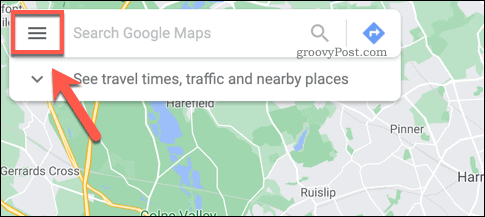
V meniju pritisnite Vaša mesta možnost.
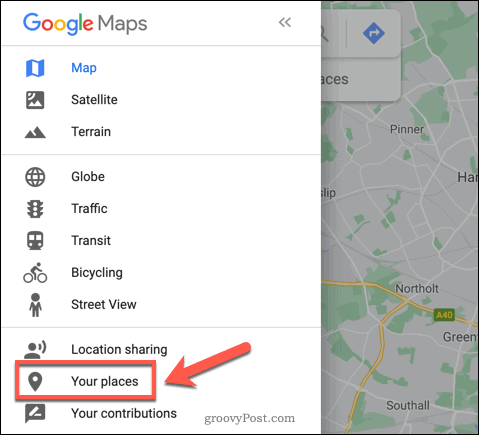
Na levi bo prikazana nova menijska plošča. Navedeno pod Označena zavihek bodo možnosti za Domov in Delo naslovi.
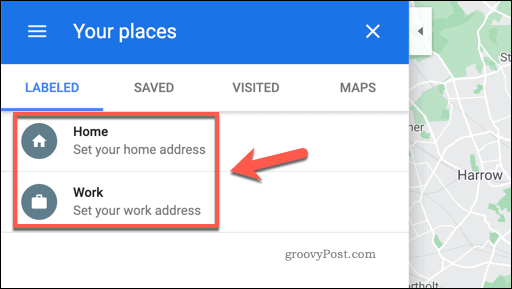
Pritisnite eno od teh možnosti, če želite dodati domači ali službeni naslov. V Uredi naslov pojavno okno, poiščite svoj domači ali službeni naslov. Ko je naslov na svojem mestu, pritisnite Shrani da ga shranite v svoj račun.
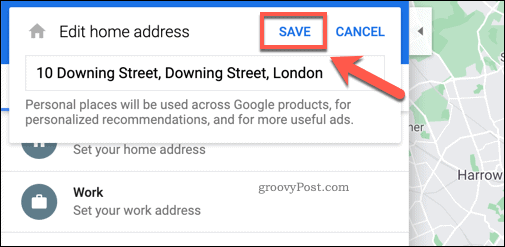
Ko je Google shranjen, bo iskalne poizvedbe povezal z njimi domov ali delo na svoj shranjeni naslov. Če na primer vprašate za pot do doma, bo to samodejno prikazalo navodila za vaš shranjeni domači naslov.
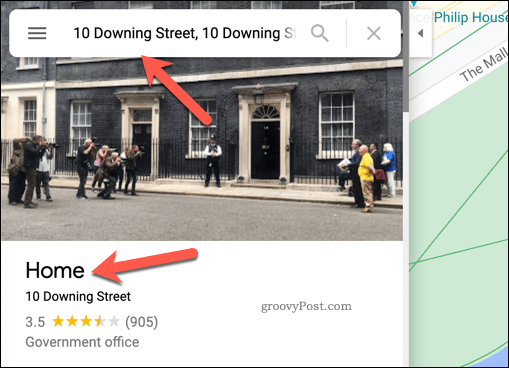
Če morate kadar koli spremeniti naslov, preprosto ponovite zgornje korake, da počistite shranjeni naslov, nato dodajte nadomestni.
Nastavitev naslovov za dom in službo v Google Zemljevidih za mobilne naprave
Nastavitev domačega in službenega naslova v Google Zemljevidih je tudi preprost postopek v mobilnih napravah. Spodnji koraki bi morali delovati tako za uporabnike Android kot iPhone.
Za to potrebujete aplikacijo Google Zemljevidi, nameščeno v vaši napravi. Odprite ga in tapnite iskalno vrstico na vrhu aplikacije.
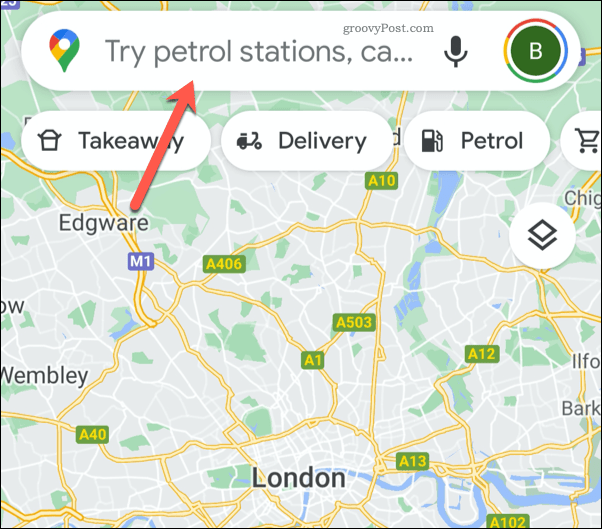
Prikaže se meni za iskanje z spodaj navedenimi nedavnimi iskanji. Tik pod iskalno vrstico bodo ikone za Domov in Delo.
Če še niso nastavljeni, tapnite katero koli možnost, da začnete nastavljati nov domači ali službeni naslov.
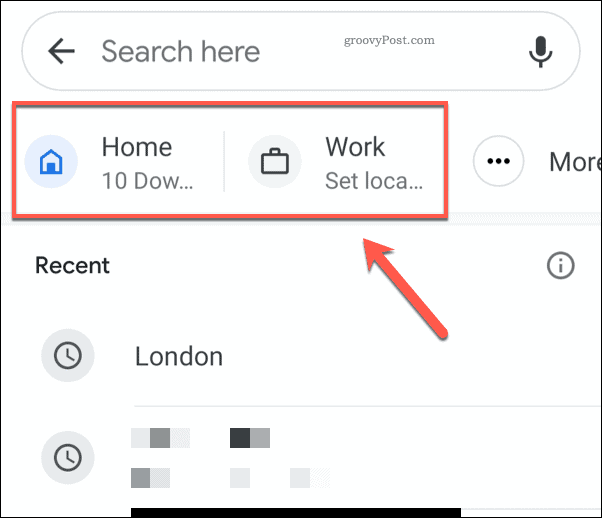
V Nastavite naslov meni, lahko naslov poiščete z iskalno vrstico. Lahko pa tapnete Zemljevid če želite uporabiti pogled zemljevida za ročno določanje lokacije.
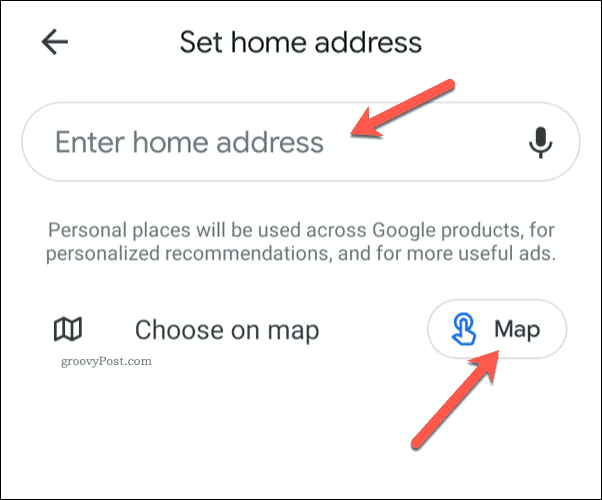
Če iščete naslov, bo prikazan seznam možnih možnosti. Izberite eno od možnosti, da jo samodejno shranite kot domači naslov.
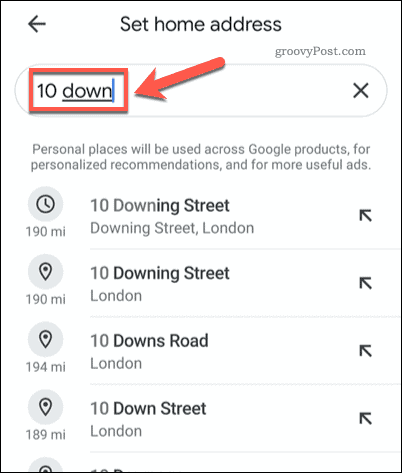
Kot prej, iskanje domov ali delo Ko je naslov shranjen, ga Google Maps vrne.
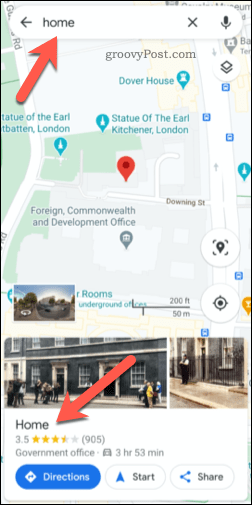
Če se odločite spremeniti ali odstraniti shranjeni domači ali službeni naslov, lahko to storite tako, da tapnete vrstico za iskanje.
Tik pod iskalno vrstico v iskalnem meniju tapnite Več poleg gumba Domov in Delo ikone. Če ta ni vidna, boste morda morali s prstom podrsati s prstom.
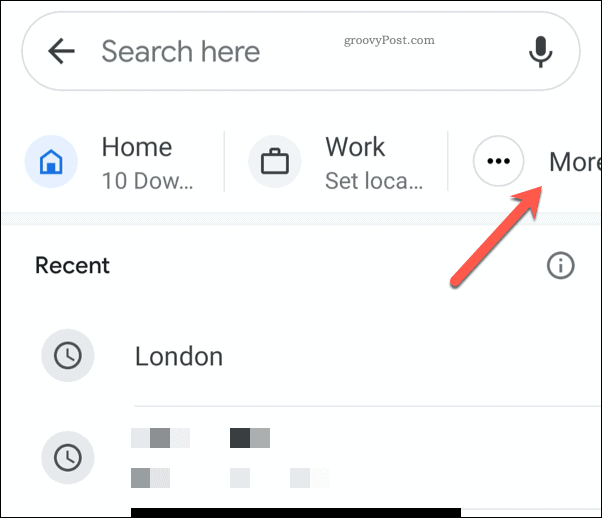
Tu bodo prikazani seznami za domači in službeni naslov. Če imate naslov že shranjen, tapnite ikona menija s tremi pikami poleg vnosa.
V spustnem meniju tapnite Odstranite domov ali Odstranite delo možnost, odvisno od tega, kateri naslov odstranite.
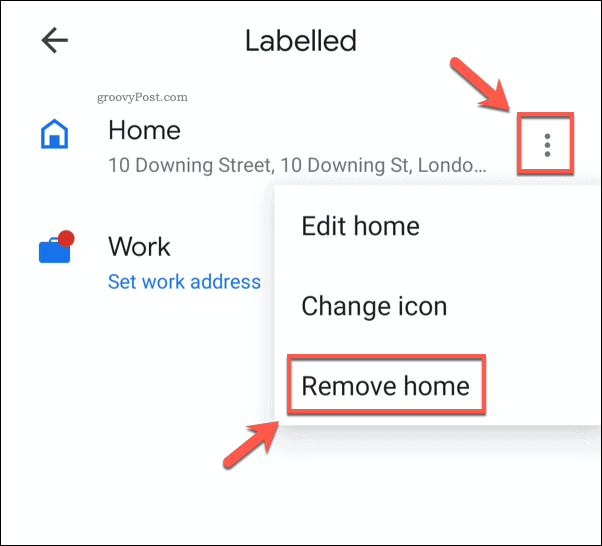
S tem bo shranjeni naslov odstranjen iz vašega računa. Ko ga odstranite iz računa, boste morali ponoviti zgornje korake.
Uporaba Google Zemljevidov za iskanje poti
Z aplikacijo Google Maps, nameščeno na pametnem telefonu, lahko najdete pot do skoraj vseh krajev na planetu, bodisi do trgovine z živili ali do novega zanimivega cilja drugje. Čeprav jih je na pretek Možnosti Google Zemljevidov, je aplikacija Google Maps še vedno ena najlažjih aplikacij, ki so na voljo za lažje krmarjenje.
Če ste nekje novi, lahko to izkoristite Glasovno vodenje Google Zemljevidov za raziskovanje območja. Ne skrbite, če vas skrbijo razdalje poti, ker lahko izmerite razdaljo med lokacijami v Google Zemljevidih da vas ustavi pred potovanjem.



